第2回ワイングラス(回転体)
講座のページはこちら
あまり使わない技、とありますが、知ってたら応用できることもあるかもしれないし…
まず、モードが「透視」になってたら「平行」にします。※めたせこメモ参照
今回は特筆するほど難しい部分が無かった(バージョンによる壁もなく)ので、上記講座どおりにやればみんな出来るとは思いましたが、作ったよ!という感想込みで一応記事にしました。
下絵を読み込みます。
左側サイドバー「コマンド」→「特殊」→「下絵」※参考画像

下絵を読み込んだ時、上記のようにパースは斜め上からの状態になってるので
下絵に合わせて「F2」を押し真正面にします。
↓

右サイドメニュー「材質」→「mat1」ダブルクリック。
材質設定の項目に「鏡面反射」と「屈折率」が増えてるけど、よくわからないから無視。
他は講座どおりに「不透明度:1.0」、「拡散光:0.6」、「自己照明:0.4」、「周囲光:0.25」にしてみます。
不透明度:1.00は「完全な不透明」な状態(完全な透明は0.00)
マテリアルの設定をしたら、右サイドメニュー材質の「他」をクリック

「標準材質として設定」すると、現在作成中のファイルに関しては上記マテリアル設定が自動でついて楽、ってことみたい。
複数の材質(ガラス、ゴムなど)を扱うときは使わない。もしくはイレギュラーだけ個別で設定が可能ってことだろうか…まぁ講座を進めたら追々わかるかな。
3.グラスの形に沿って辺を作成
講座みた感じパスっぽいですね。お絵かきで使い慣れてる人は得意そう。
グラスの表面を辺で形を取るから「表」で「辺」を選ぶ、と。

講座どおりにY軸の中心から片側半分だけ辺でつなぐ。
マウス右ドラッグで回転(タンブル)
ホイールドラッグで移動(トラッキング)
ホイール回転で拡大縮小(ドリー)
うっかり回転(タンブル)して下絵とズレた時は焦らず「F2」で真正面に戻す。
 講座より抜粋。
講座より抜粋。
↓ナイフ[ナイフで面を切断]はVer.4では「ナイフ」でいいみたい。
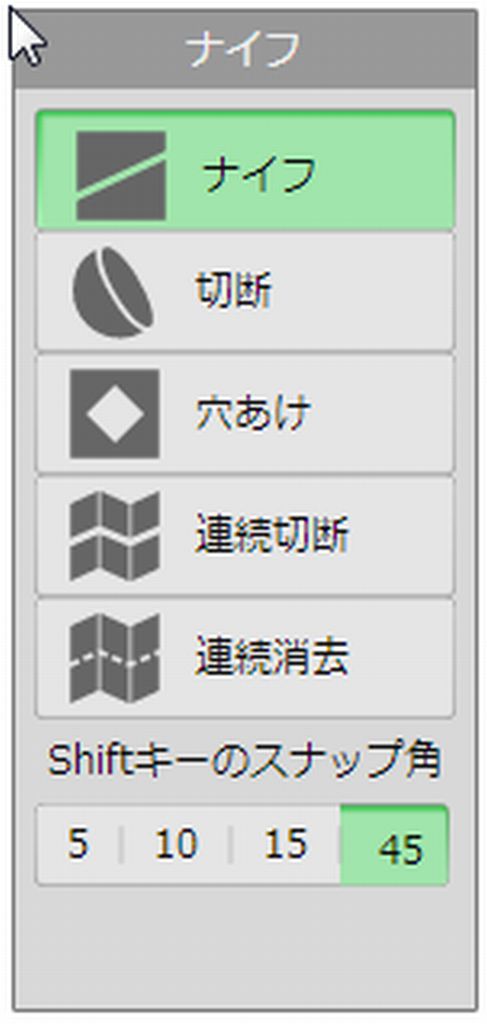
「ナイフ」で頂点を増やし、頂点の「移動」で微調整。
辺をY軸を中心に360度回転して立体にするにあたり、
[編集]→[すべて選択]
↓
上部メニュー[選択部処理]→[頂点の位置を揃える]
全ての頂点をZ=0の位置に揃えましょう。と書いてあります。
真正面からの平行で作業してるのに、あら不思議
[頂点の位置を揃える]のダイアログを見ると Z軸(奥行き)に数字が…
全ての頂点を「0」にして奥行きがない状態にしないと綺麗に繋がらない、把握しました。
X軸(横)は分かります。
適当にぽちぽち打ったので図形の中心にくる「ワイングラスの始点と終点」は絶対X=0にはなってないw
 ←講座より抜粋。
←講座より抜粋。
講座ではX軸の選択をする際、「範囲選択」で始点と終点の部分だけ器用に選択していますが、「拡大」しないとよくわからん…モニターの小ささと私の目の悪さ。

投げ縄にします。
選択を選び、始点(ワイングラスの底)をドラッグして囲む。
選択された頂点が緑色になったのを確認して
↓
ずりずりとホイールドラッグで底面へ移動
↓
「Shit」キーを押した状態で終点(ワイングラスの底)をドラッグで囲む。
お絵かきソフトの投げ縄ツールと同じっぽいですね。
Y軸に重なる2点の頂点を選択したら、
上部メニュー→[選択部処理]→[頂点の位置を揃える]を使用し「X=0」に。
Z軸、X軸をゼロにしたら、オブジェクト「obj1」をダブルクリックし、[オブジェクト設定]
回転体を適用。Y軸にチェックを入れて、角数は24(数値が多いほど滑らか)
ワイングラスの形になるとテンション上がりますね!
回転の中心になる軸(Y)にX軸をゼロにしてくっつけないと穴が開く!というのは頭に浮かぶだろうけど…Z軸(奥行き)は忘れそうだなぁ…
まだポリゴンではなかったのか…
上部メニューの [オブジェクト]→[曲面・ミラーのフリーズ]を実行。
[フリーズ]ダイアログが表示されるので、回転体にチェックが入っているのを確認して[OK]
なるほど。図形全体に辺や点、面ができました。
ここまでサクサクきたけど、
抜粋↓
回転体で作成したポリゴンは一見何の問題もないように見えますが、一つ厄介な問題があります。
回転体で出来るポリゴンは全て「両面ポリゴン」で生成されるのです。
???どういうこと?w
えーとワイングラスの半分(左右どちらか)を囲んで(今度は「範囲」選択が良さそう)

Shit押しでも密集してる部分があるからコツがいりますね。図形の外から囲ってあげないと上手く選択できなくて不便…

「面を隠す」で範囲選択した部分が隠れ、片面に。
「隠面を表示」で元に戻りますが、戻すと選択が外れたので泣いた。
仕方ないのでもう一度片側半分を選択した…
(一時的に非表示にしてるだけで、削除されたわけではないのは分かりました…)

断面にすると両面にポリゴンがあるのが分かります。とのことですが
そもそも片面のポリゴンってどういう状態かが私は分からないので…見ても分かりません。
が、両面ポリゴンの状態だと、データが重いので片面にしましょう。と言われると
クリスタで扱うときに重いのは困りますので、覚えたほうがよさそうですね。
上部メニュー[オブジェクト]→[面を片面化する]を実行。
ナイフでカットしすぎたのか「1512個の面を削除しました」って出たわ…
>ポリゴンを片面化した時に、下図のように面の方向がチグハグなポリゴンになるときがあります。
文章だけ読んだ時は「???」でしたが、なるほど

下から見ると、ちゃんと底があるけど

上からみると、底面が無いように見えますね。
外側にのみ面があるという表現のようで、これで正しいようです。
面が統一できているか確認します。
上部メニュー[オブジェクト]→[面の方向を統一する]を実行。
上手くできてるときに、統一しても「既に統一されています」って出ます。
が、統一されていないのに、「面の方向を統一する」をしても駄目だった場合は
4.面の方向を統一2
を見てください。今回、わたくしめは問題がないので次に進みますw
5.頂点のマージ
上部メニュー[オブジェクト]→[近接する頂点をくっつける]
くっつける距離「0」のままで[OK]をクリックします。
簡単に言うと、「同じ位置にある頂点を1つにまとめて整理しよう」というコマンドです。
同じ位置にある頂点が実はひとつでなくて重なっていたら…それはデータは無駄に重いでしょうね。なるほど。
サイドメニュー「編集」→「隠面表示」
無駄な頂点を削除したワイングラスになりました。
最後に
ワイングラスの材質の設定を変えて、ガラスっぽくする。
最初に設定した材質は、不透明でないと作業がしづらいからワンクッション入れたということですかね。
不透明度を下げてガラスの透け感を出します。
↓
不透明度:0.70
拡散光:0.60
自己照明:0.30
反射光:0.60
反射の強さ:29.00
周囲光:0.40
また、[基本色]を薄い水色に、設定を変更。

ビュー上部メニューの「点」と「辺」を外し
下絵も消して(読込の隣にある「×」を押したら消えました)

ぐるんぐるん回して楽しみます。完成!
今回の自分用ポイントメモ。
・全ての頂点のZ軸(奥行き)をゼロに。
全選択。上部メニュー[選択部処理]→[頂点の位置を揃える]→「Z=0」
・回転の中心になるセンター部分のX軸(横座標)もゼロに。
 講座より抜粋。
講座より抜粋。
Y軸(緑の線)に重なる2つの頂点を選択。上部メニュー[選択部処理]→[頂点の位置を揃える]を使用し「X=0」
・オブジェクトから「回転体」状態にした段階ではまだポリゴンになってない。
上部メニュー [オブジェクト]→[曲面・ミラーのフリーズ]を実行してやっと立体化。
・重なる頂点を1つに統一して軽く。
上部メニュー[オブジェクト]→[近接する頂点をくっつける]